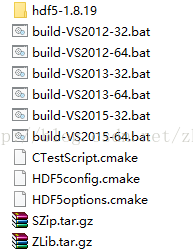【1】首先,通过链接进入下面这个页面:
链接:https://support.hdfgroup.org/HDF5/release/cmakebuild518.html
【2】然后点击红色方框区域
【3】然后,点击下图的红色方框区域,下载源代码(这份源代码,我已经验证过,只要编译方法得到,可以成功实现HDF5静态库和动态库的封装)
【4】解压源代码和SZip和ZLib源代码,使用CMake分别对三分源代码进行编译:
【5】编译成功后,整理静态库和头文件,写测试用例进行测试即可,关于HDF5静态库和动态库的封装,其实技巧倒是没有什么,关键是需要下载好源代码,源代码的选择特别重要,否则在代码链接阶段,会出现各种错误
本文编译安装的是HDF5-1.8.9版本,编译说明在这个链接里有介绍,根据步骤即可编译成功https://support.hdfgroup.org/HDF5/release/cmakebuild518.html
1,前期准备:
已安装的Cmake的版本不能低于3.1。
HDF5保存的路径不能有空格。
(可选项)在windows下,可以选择安装NSIS或WiX,两者分别可以将编译的HDF5生成exe或msi安装包。
2,从官网下载集成cmake配置的HDF5压缩文件,本文下载的是Windows下的HDF5-1.8.9版本,如图所示位置:
3,解压后可以得到如下文件:
4,根据自己的实际情况选择.bat文件运行,鼠标右键点击bat文件选择编辑,可以看到这样的内容:ctest -S HDF5config.cmake,BUILD_GENERATOR=VS2012 -C Release -V -O hdf5.log,可以根据需要进行更改,如Release改为Debug。运行该bat文件,如果编译成功,则可以得到build文件夹,HDF5-1.8.19-win32.exe和HDF5-1.8.19-win32.zip(注:如果要生成exe文件,则需要安装NSIS,这点在官方说明中的前期准备中也有提到)。运行生成的exe文件即可完成安装,在系统的path路径下添加安装后的bin所在的路径,在项目中属性中添加该库的include,lib路径以及lib依赖文件即可。